
- •1. Установка Simatic
- •2. Разработка проекта
- •3. Изображение технологического оборудования и коммуникаций
- •4. Пример схемы автоматизации технологического процесса (сушка зерна).
- •4 Описание технологического процесса
- •4.2 Разработка функциональной схемы алгоритма
- •5 Разработка программы
- •5.1 Присвоение адресов
- •5.2 Схема согласования входов и выходов
- •5.3 Алгоритмическое представление программы
- •5.4 Вид представления прикладной программы
1. Установка Simatic
Для того, чтобы начать установку пакета Simatic, вставьте диск №1, прилагаемый к данному руководству, в дисковод CD-ROM или DVD-ROM. Сразу же после вставки должно открыться следующее окно (см. рис. 1):
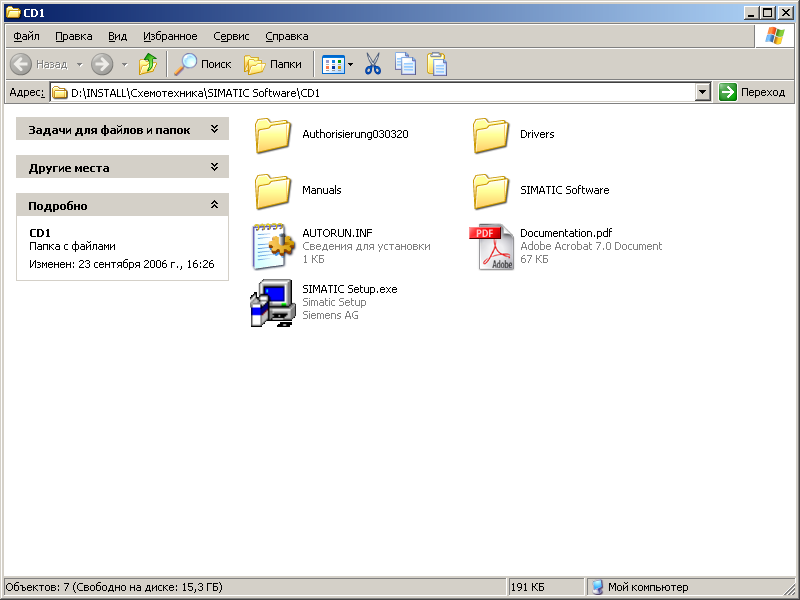
Рис. 1.
Перед установкой пакета необходимо установить ключи для всех компонент пакета. Для этого откройте на диске папку Authorisierung030320, и в ней запустите файл SIEMENS.exe. Откроется следующее окно (см. рис. 2)

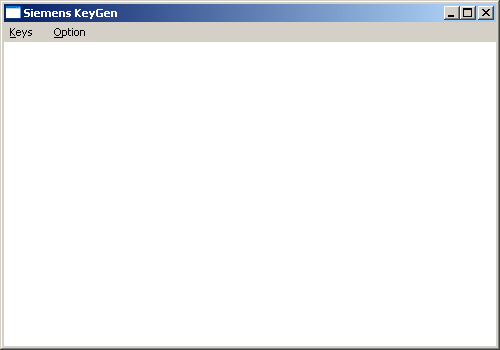
Рис. 2.
Для установки всех ключей нажмите Keys – Install All Keys (см. рис. 3).

Рис. 3.
По окончании установки ключей, необходимо запустить установку непосредственно пакета Simatic, запустив файл SIMATIC Setup.exe. с корневой папки диска (см. рис. 1).
 Запустив
установку, Вы увидите окно выбора языка
установки:
Запустив
установку, Вы увидите окно выбора языка
установки:
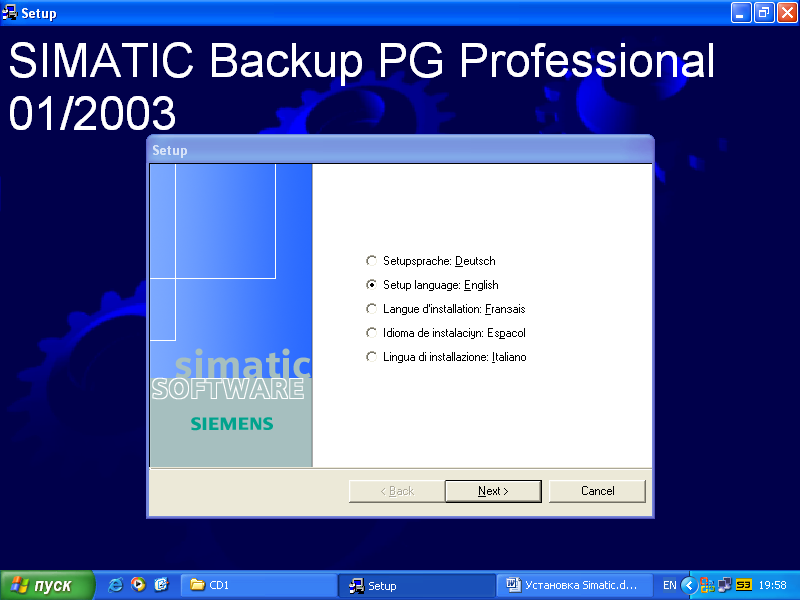
Вы увидите окно выбора компонент SIMATIC (рис. 4). Для начальной работы можно устанавливать не все пакеты, а только пакеты, перечисленные из списка ниже:
Step 7 V5.2 – оболочка программирования для Step 7
NCM S7 – Ind. Ethernet V5.2
NCM S7 – PROFIBUS V5.2
S7-SCL V5.1 incl. SP4
S7-GRAPH V5.2 incl. SP1
S7-PLCSIM V5.2
AuthorsW V2.5 incl. SP1

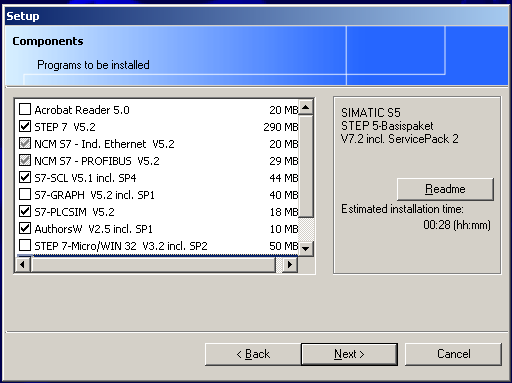
Рис. 4
При установке Step 7 V5.2 программа установки запросит ввести ключ. Необходимо ввести любое 10-значное число, начинающееся с «0», и состоящее только из цифр. Например, 0987987987, или 01245789685. Далее, тип установки необходимо выбрать “Typical”, затем появится окно выбора устанавливаемых языков. Если Вам не понадобятся оболочки на других языках, то оставьте галочку только на English. (рис. 5).

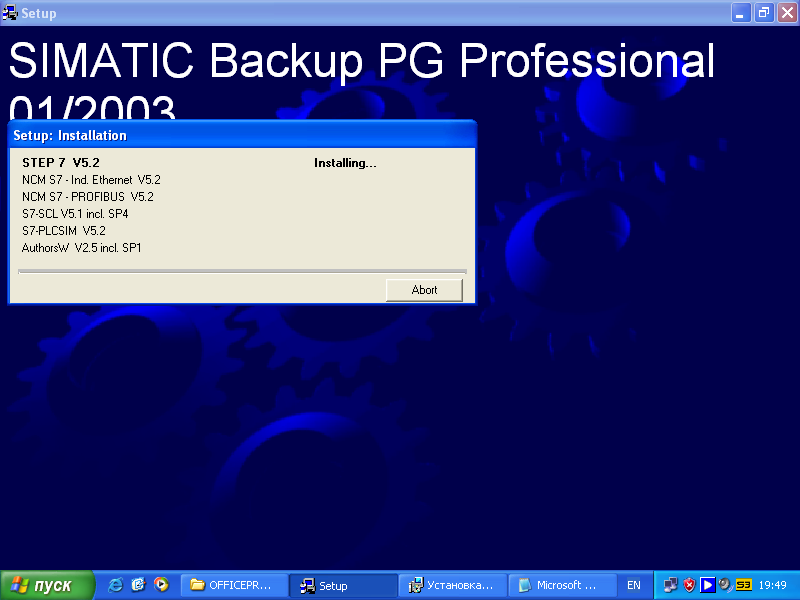

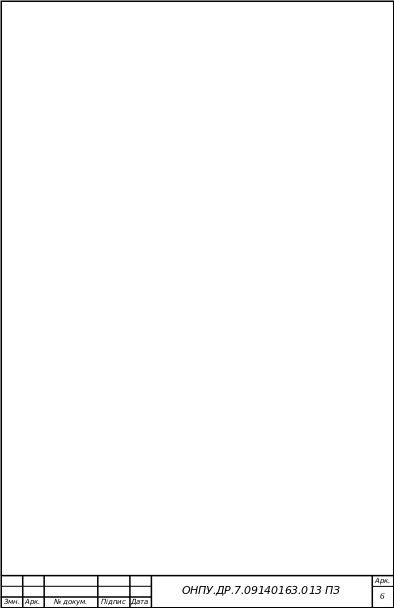
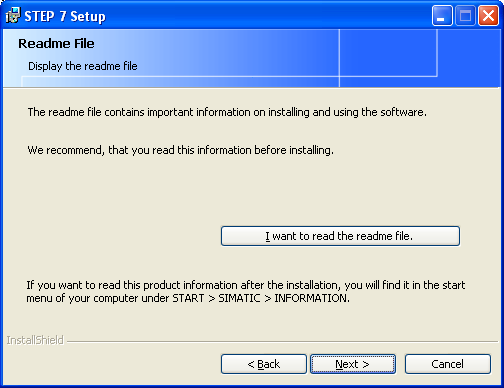
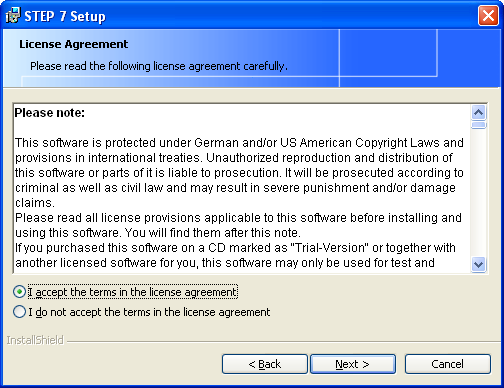
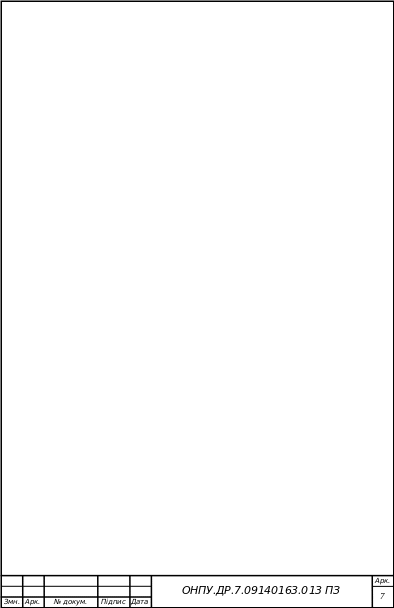

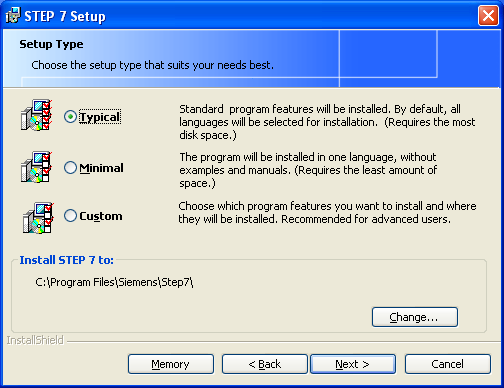

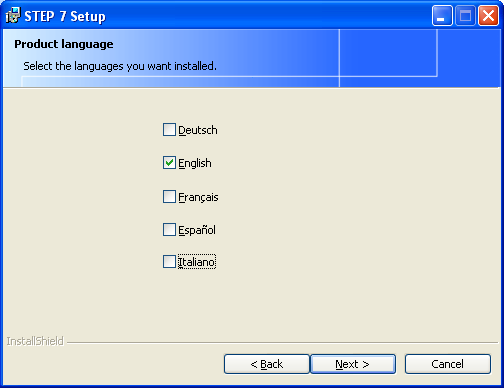
Рис. 5
Далее, по ходу установки, должно появиться окно выбора лицензии (см. рис. 6).
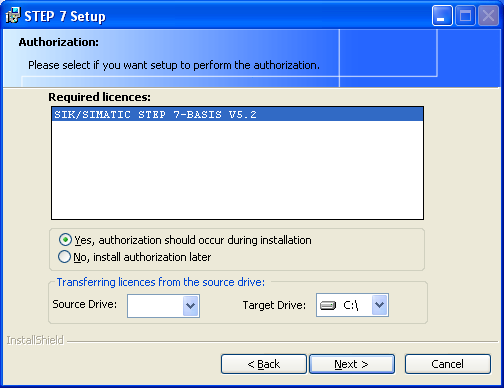
Необходимо выбрать тип установки Locate On Drive.

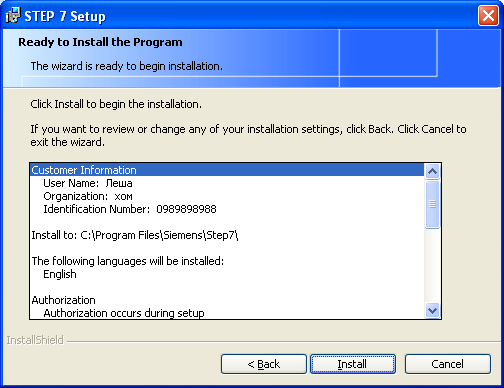
После окончания установки Step 7 V5.2, нажмите кнопку «Finish».
Далее, автоматически будут устанавливаться следующие компоненты (см. рис. 7- рис. 9)
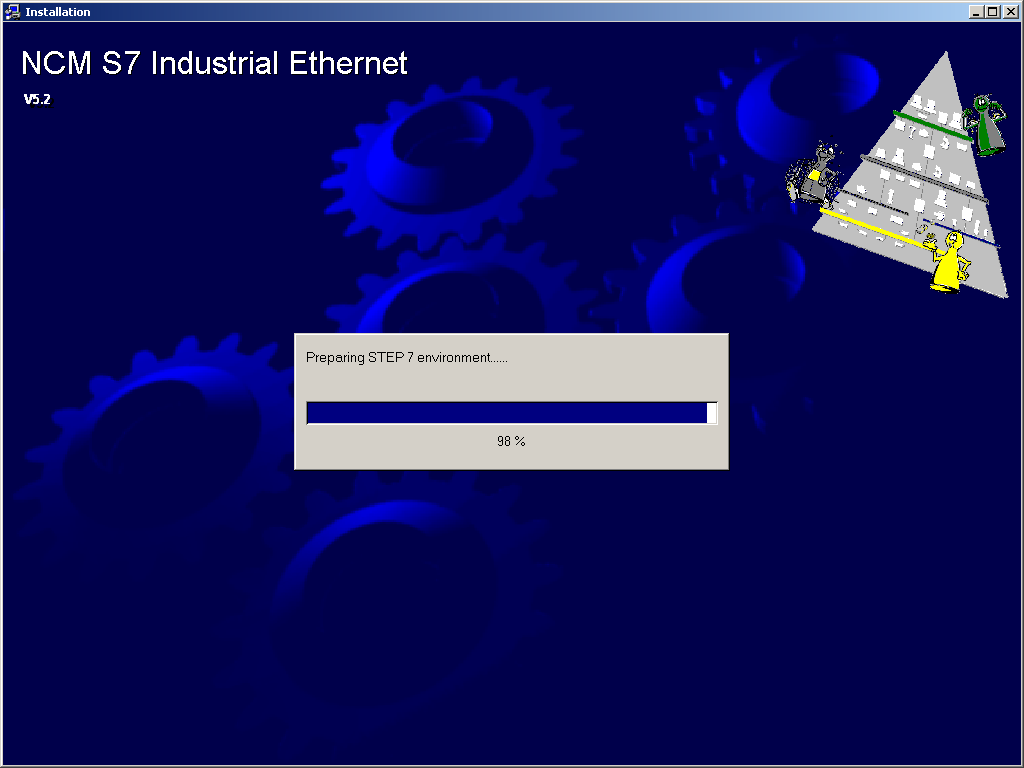
Рис. 7


Рис. 8

Рис. 9
Процесс установки закончен, теперь можно приступать к изучению работы в пакете Simatic. Создание первого работоспособного проекта описано в следующей главе.
2. Разработка проекта
Установив Simatic Step 7 и все необходимые компоненты, запускаем пакет. Выполняем: кнопка "Пуск" - "Все программы" - "Simatic" - "SIMATIC Manager" (см. рис. 1).
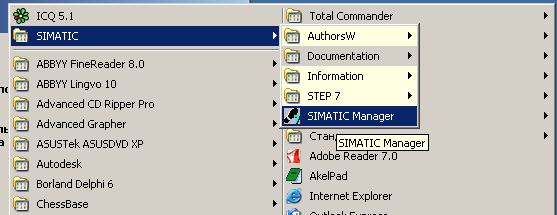
Рис. 1
Запустив программу SIMATIC Manager, Вы увидите окно мастера создания проектов (см. рис. 2). Мастер позволяет автоматически сконфигурировать станцию. Отменив работу мастера, Вы можете самостоятельно параметрировать проект и конфигурировать станцию.
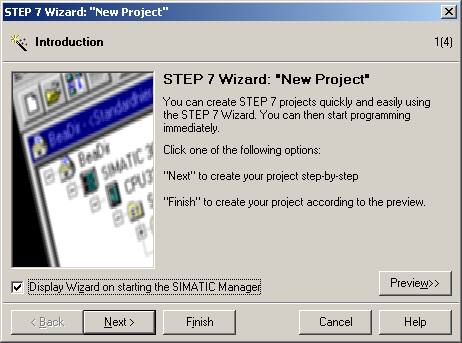
Рис. 2
Для начала необходимо выбрать язык, на котором будут обозначаться элементы. Для этого нужно выбрать пункт меню Options - Customize (см. рис. 3).
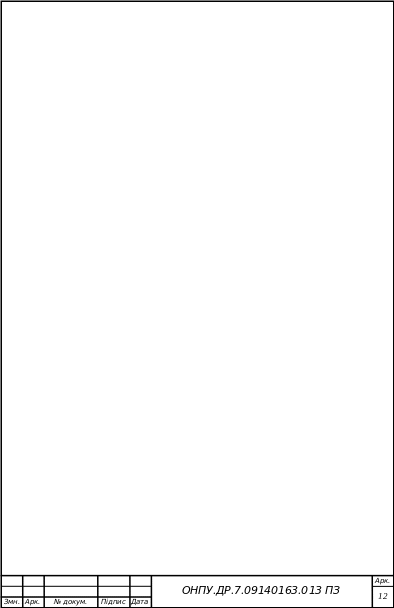
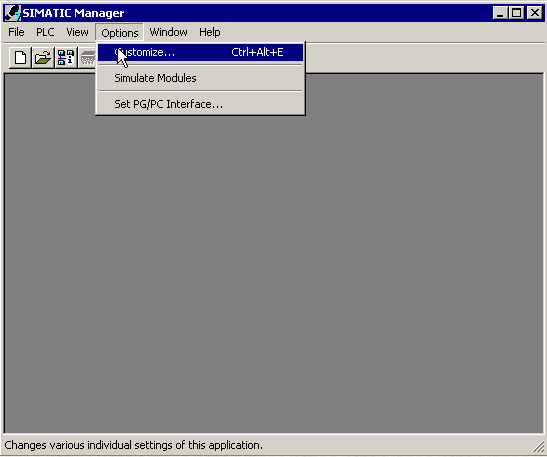
Рис. 3
В появившемся окне выбираем язык: Deutsch или English. Справа от выбора языка видим два примера обозначения элементов схемы (рис. 4). Например, U E1.0 обозначает: "U" - "Und" - "и", "E" - "Eingang" - "вход", 1.0 - адрес в формате "адрес модуля"."адрес контакта" (немецкий вариант); A I1.0 обозначает: "A" - "And" - "и", "I" - "Input" - "вход", 1.0 - адрес в формате "адрес модуля"."адрес контакта" (английский вариант); Выберите наиболее удобный Вам язык, чтобы в дальнейшем можно было бы без затруднений читать обозначения на схемах.

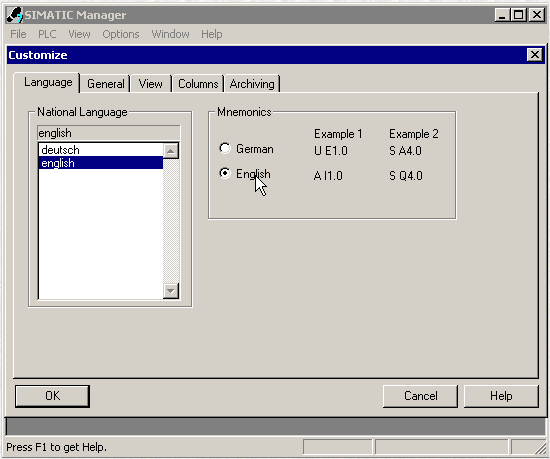
Рис. 4
После установки языка, можно создавать новый проект. Выберите пункт меню File - New:
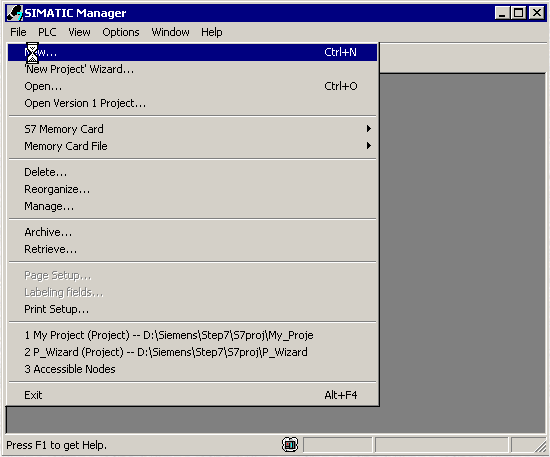

Рис. 5
В открывшемся окне, в поле "Name" укажите имя проекта, а в поле "Storage Location" - место, куда сохранять проект.
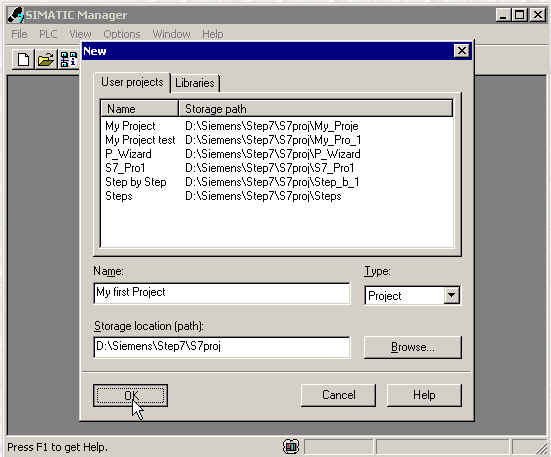
Рис. 6
После выбора проекта, появится окно проекта (см. рис. 7). С помощью программного обеспечения STEP 7 вы можете создать свою программу S7 внутри проекта. Программируемый контроллер S7 состоит из источника питания, CPU и модулей ввода и вывода (модулей ввода/вывода). Программируемый логический контроллер (ПЛК) контролирует вашу установку и управляет ею с помощью программы S7. К модулям ввода/вывода в программе S7 обращаются через адреса. Если вы создаете большие программы со многими входами и выходами, то мы рекомендуем вам сначала сконфигурировать аппаратные средства. Преимущество этого состоит в том, что STEP 7 отображает возможные адреса в редакторе конфигурирования аппаратуры. Если вы выбираете второй вариант, то вы должны определять каждый адрес сами, в зависимости от выбранных вами компонентов, и вы не можете вызывать эти адреса через STEP 7.


Рис. 7
Далее, выберите "Insert" - "Station" - "Simatic 300 Station" т.е. тип станции для центрального процессора серии S 300. Тем самым , мы добавим базовую станцию S300 в проект.
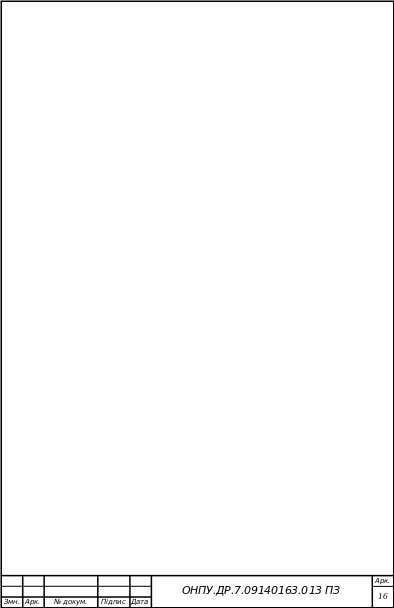
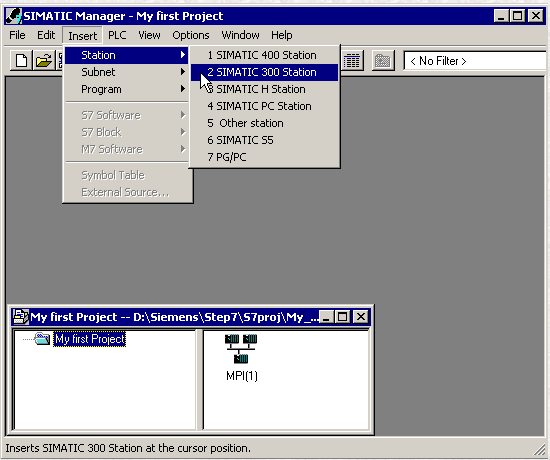
Рис. 8
Станция S300 появится в окошке проекта. Назовем ее "My PLC" (см. рис. 9).

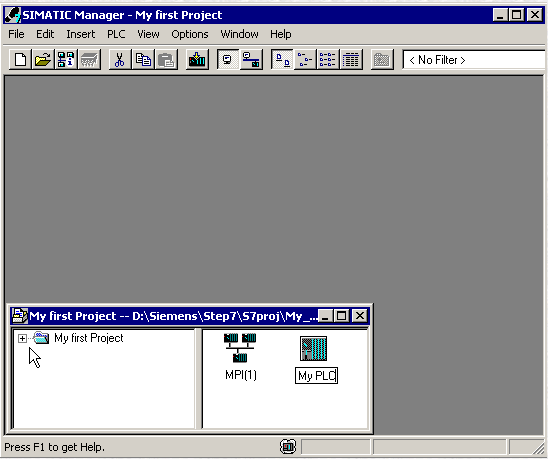
Рис. 9
Затем, необходимо сконфигурировать аппаратное обеспечение станции. В окошке проекта откроем "My First Project" и дважды щелкнем на пункте "Hardware".

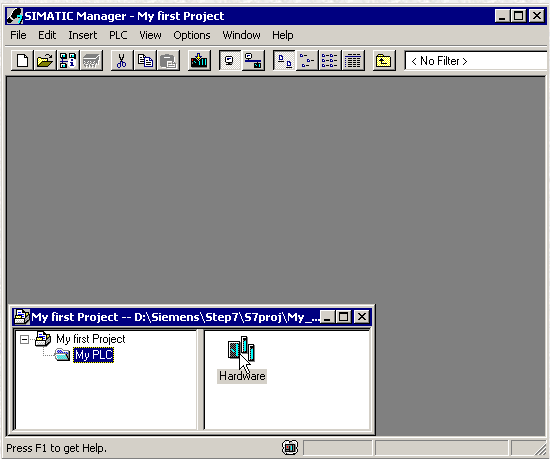
Рис. 10
Откроется окошко добавления устройств (рис. 11).

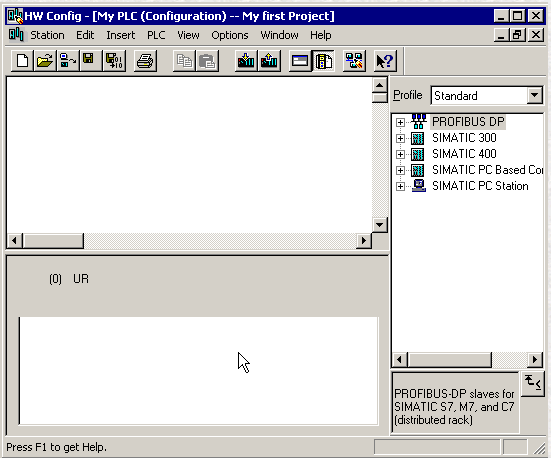
Рис. 11
Нам необходимо в самом простом случае установить на станцию "My PLC" монтажную стойку, на которую ставятся все остальные элементы. Обязательные компоненты, которые должны присутствовать в любом работоспособном проекте - это блок питания и процессор. Добавив монтажную стойку шину "Rack 300" - "Rail", увидим, что слева в окне HW Config появится список слотов, которые нам доступны, со свободными местами для устанавливаемых модудей. (рис. 12) Конфигурирование контроллера должно производится по некоторым правилам : В первый слот должен быть установлен блок питания, после которого следует центральный процессор. При необходимости после процессора устанавливают коммуникационные модули, или модули ввода-вывода.

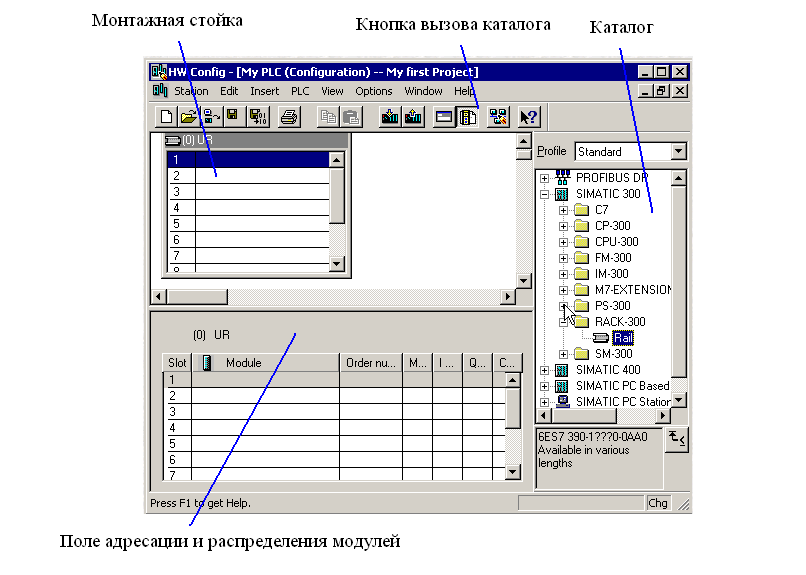
Рис. 12
Для начала, надо выбрать блок питания для контроллера. Выбираем "PS 300" - "PS 307 2A". Дважды щелкнув по выбранному элементу, мы добавим его в модуль.

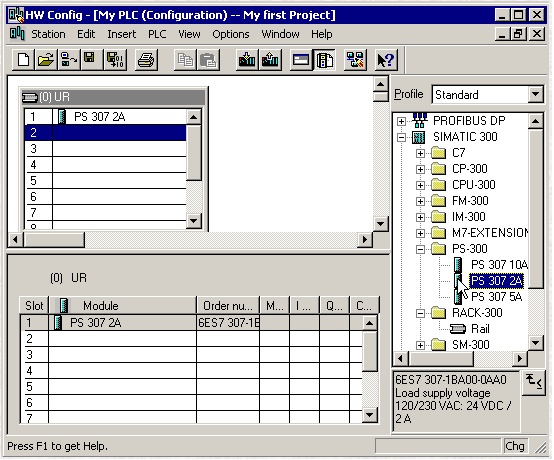
Рис. 13
Теперь, можно добавлять процессор. Выбираем в дереве справа "CPU 300" - "CPU 315" - "6ES7 315-1AF02-0AB0"

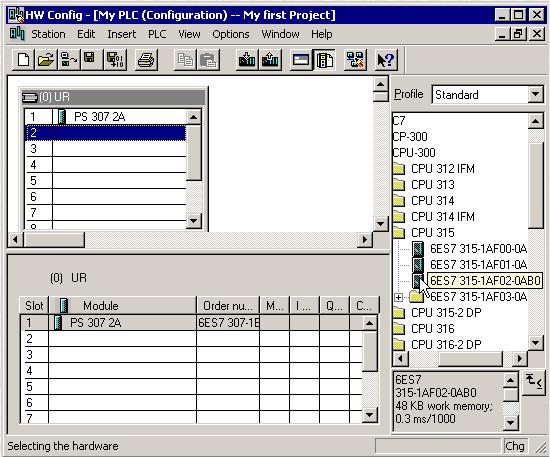
Рис. 14
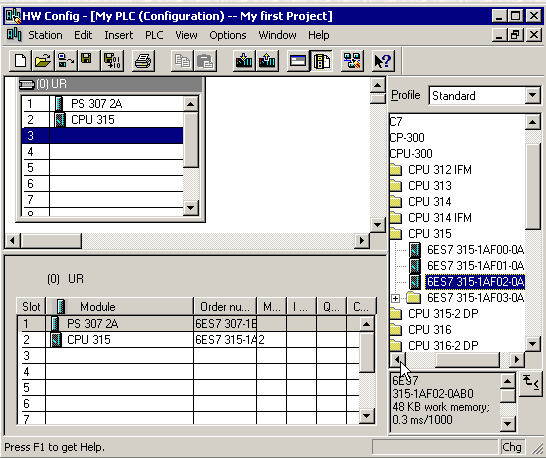
Рис. 15
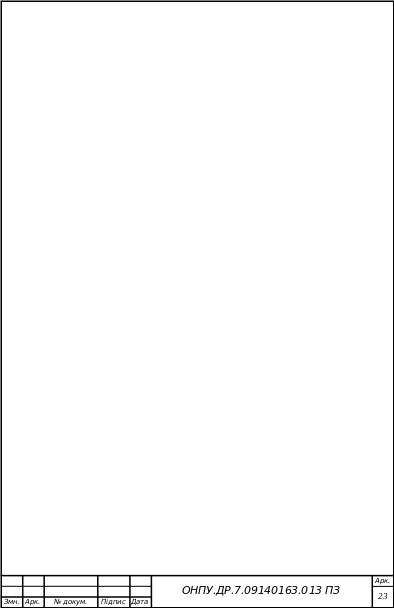 Затем,
можно добавить блок ввода-вывода.
Выбираем в дереве справа "DI/DO 300" -
"SM 323 DI16/DO16x2". Переносим его на нашу
станцию.
Затем,
можно добавить блок ввода-вывода.
Выбираем в дереве справа "DI/DO 300" -
"SM 323 DI16/DO16x2". Переносим его на нашу
станцию.
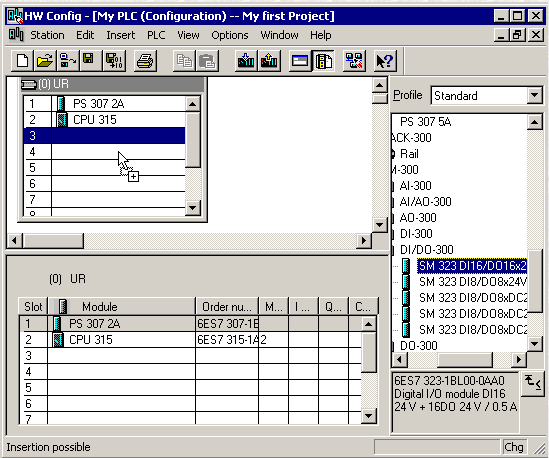
Рис. 16
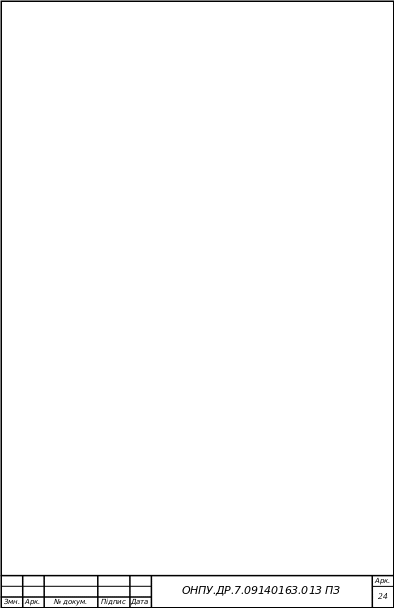
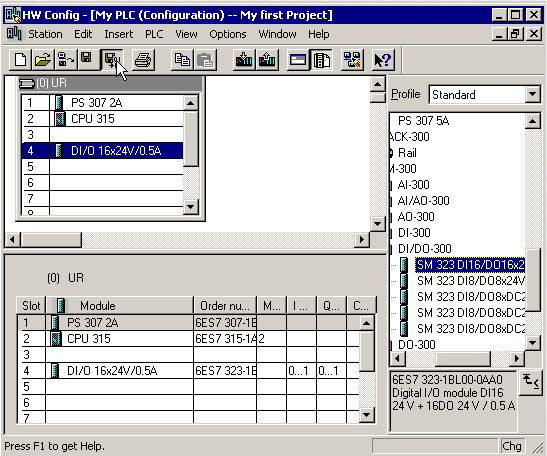
Рис. 17
Для
перехода к проектированию программной
части проекта , необходимо сохранить
созданное или измененное аппаратное
обеспечение, нажав кнопку Save And Compile
![]() .
Закончив
работу с аппаратным обеспечением
проекта, перейдем к созданию программных
блоков. Закрыв окно выбора конфигураций,
вернемся обратно в окно проекта.
.
Закончив
работу с аппаратным обеспечением
проекта, перейдем к созданию программных
блоков. Закрыв окно выбора конфигураций,
вернемся обратно в окно проекта.

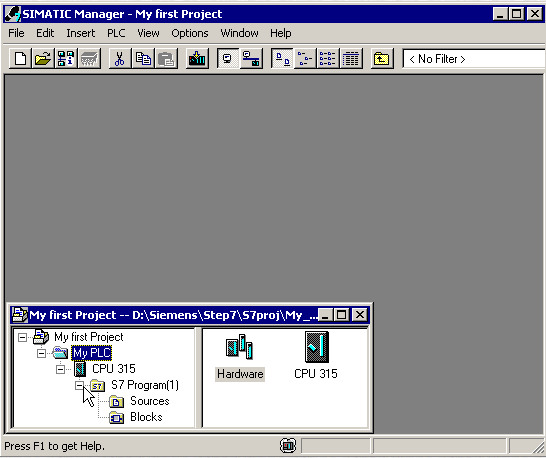
Рис. 18
Теперь мы видим, что в базовой станции присутствует добавленный нами модуль процессора. Откроем модуль процессора "My PLC" - "CPU 315". В модуль процессора записываются все программы пользователя. В каждый проект по умолчанию помещается организационный блок OB1 который обеспечивает циклическое выполнение программы. (рис. 18).


Рис. 19
На основе блока ОВ1 уже можно писать программу. Нажав правой кнопкой на OB1, выберем ObjectProperties. Откроется окно свойств ОВ1. В этом окне выберем язык представления программы LAD. Подтверждаем изменения, нажав на кпопку ОК.
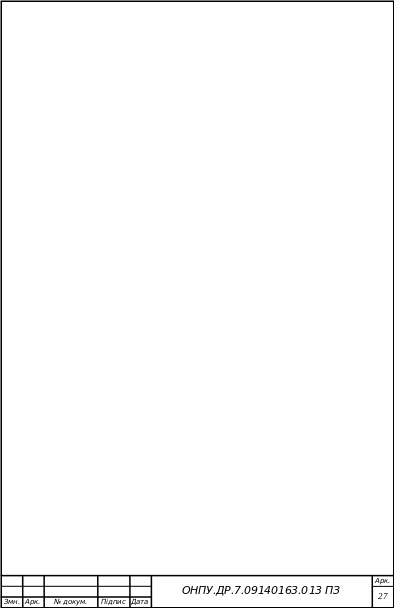
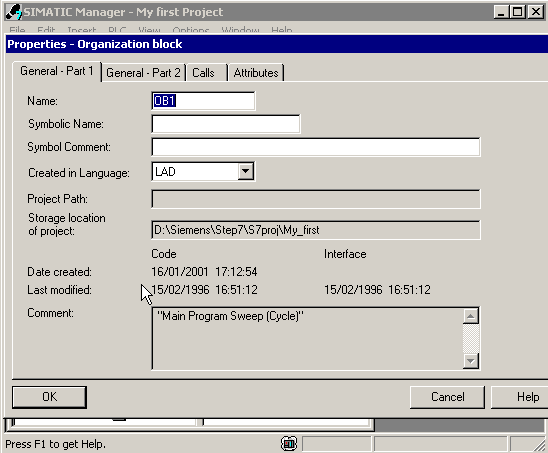
Рис. 20
Далее, чтобы открыть ОВ1 для редактирования программы, щелкаем дважды по ОВ1, или нажимаем правую кнопку - пункт OpenObject. Откроется окно LAD/STL/FBD (см. рис. 21).

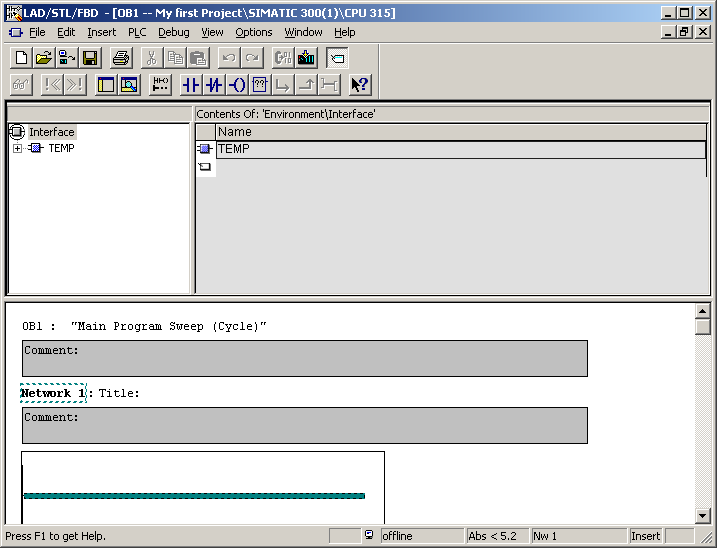
Рис. 21
Чтобы
открыть окно библиотеки элементов, надо
нажать кнопку
![]() на
панели сверху. Окно библиотеки элементов
можно перетаскивать влево, вправо - как
удобно. Мы переместили его в правую
часть главного окна (рис. 22).
на
панели сверху. Окно библиотеки элементов
можно перетаскивать влево, вправо - как
удобно. Мы переместили его в правую
часть главного окна (рис. 22).
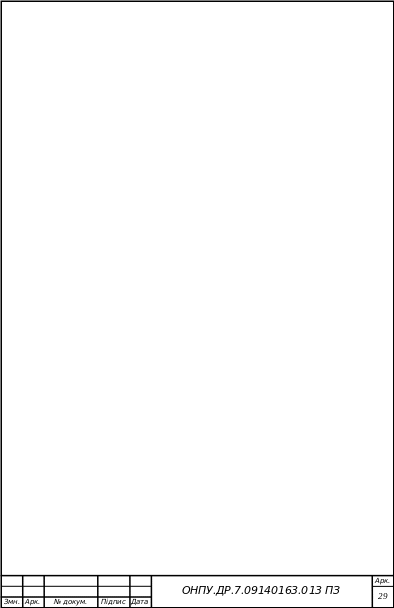
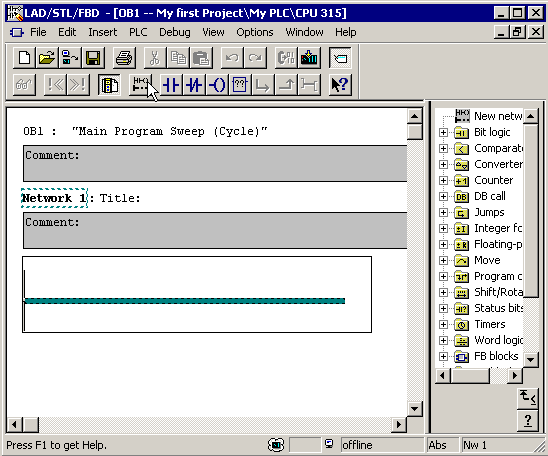
Рис. 22
Далее,
используя кнопки на панели
![]() ,
моделируем программу.
,
моделируем программу.

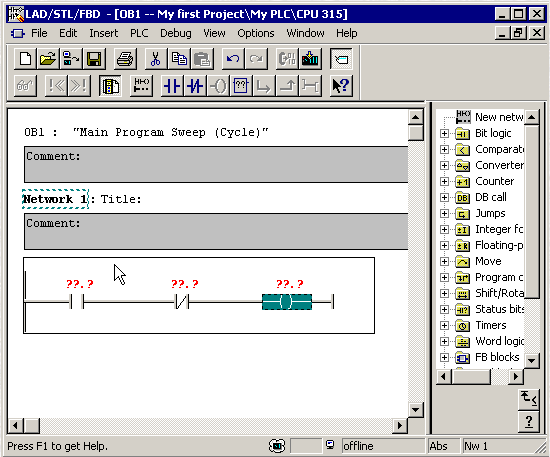
Рис. 23
Добавляем
один нормально разомкнутый
![]() и
один нормально замкнутый
и
один нормально замкнутый
![]() вход,
добавляем выход
вход,
добавляем выход
![]() ,
присваиваем им адреса.
,
присваиваем им адреса.

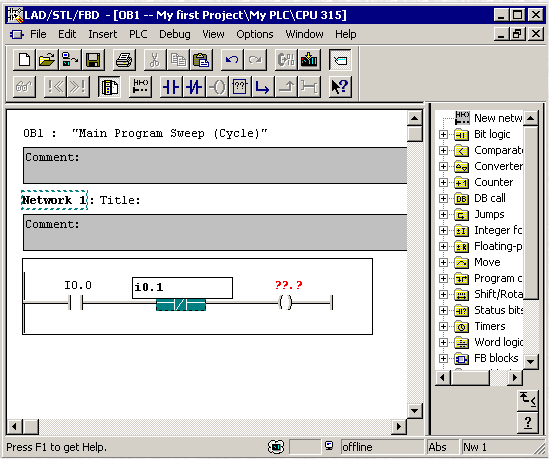
Рис. 24

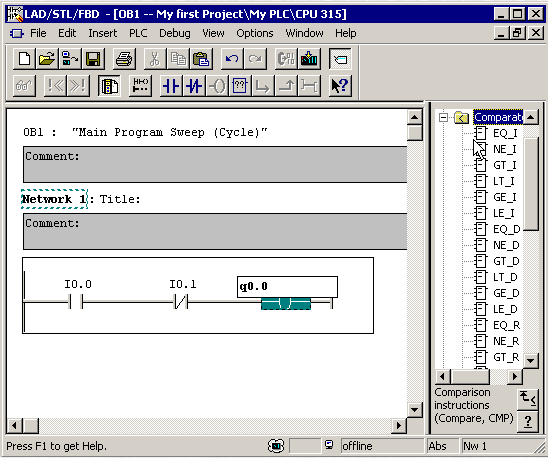
Рис. 25
Добавляем компаратор (рис. 26)
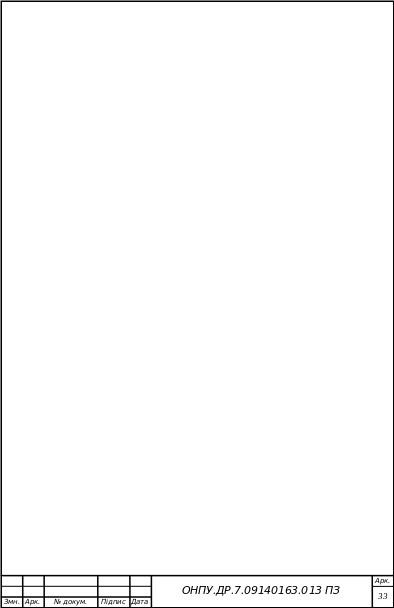
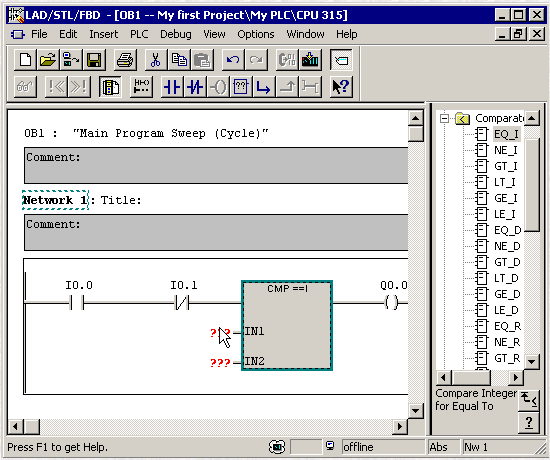
Рис. 26
и определяем его входы (рис. 27).

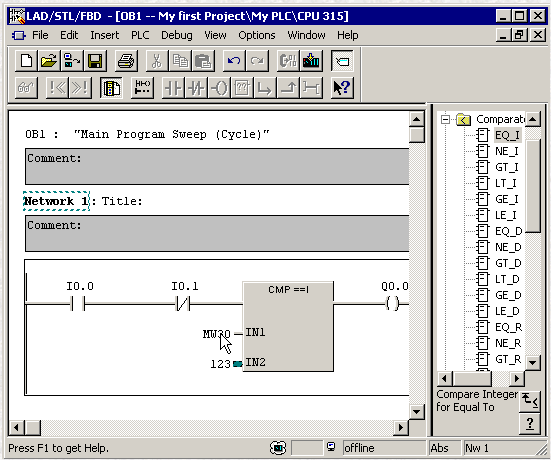
Рис. 27
Пишем комментарии и описания к программе (рис. 28-30).


Рис. 28
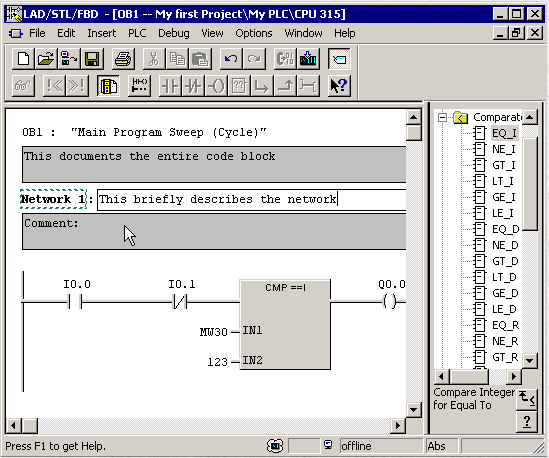
Рис. 29

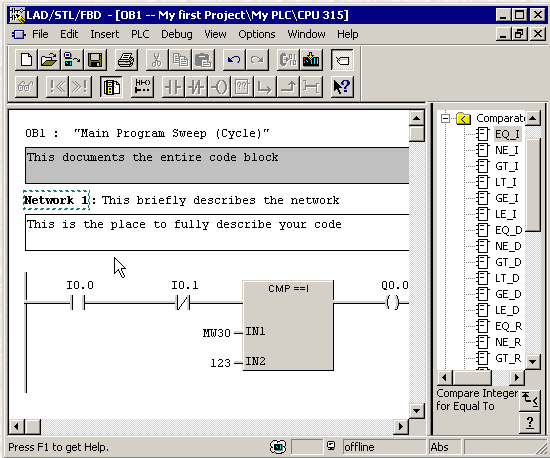
Рис. 30
Сохраняем проект, нажав на кнопку Save (рис. 31).
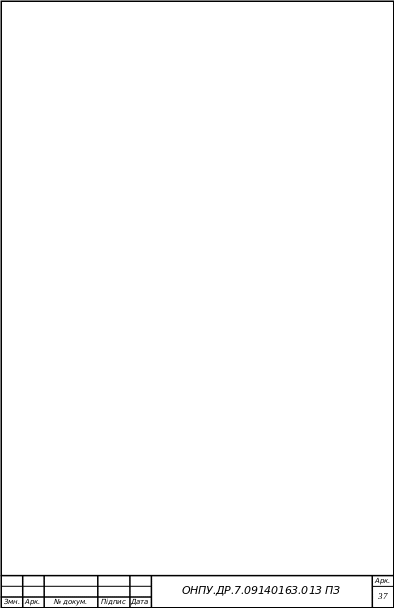
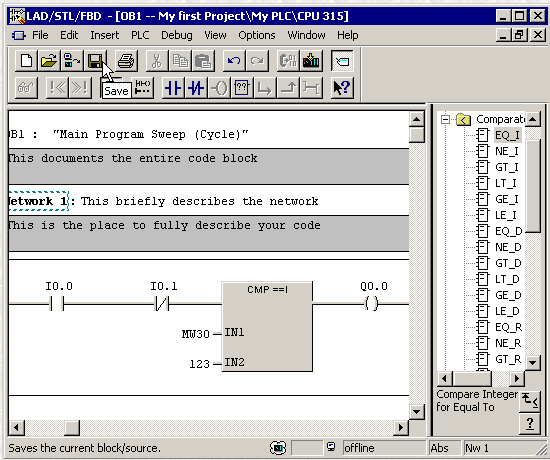
Рис. 31
После окончания написания программных блоков воспользуемся PLCSIM для симуляции процесса автоматизации Имитационное программное обеспечение S7-PLCSIM позволяет тестировать блоки пользователей для SIMATIC S7 с помощью программатора или персонального компьютера даже в тех случаях, когда реальная аппаратура управления недоступна. Такая диагностика может выполняться на ранних этапах разработки системы управления. Это позволяет: • Сокращать общие сроки запуска системы управления. • Существенно повышать качество разрабатываемого программного обеспечения. S7-PLCSIM может быть использован для тестирования всех блоков пользователя, написанных на языках STL, LAD, FBD, S7-GRAPH, S7-HiGraph, S7-SCL и CFC (включая SFC). Дополнительно он может использоваться совместно с S7-PDIAG и WinCC (при локальной установке). S7-PLCSIM имитирует взаимодействие центрального процессора S7 с областью отображения входных и выходных сигналов. Используя те же процедуры, что и реальная аппаратура, S7- PLCSIM тестирует “загруженную” в память контроллера программу. Кроме того, S7-PLCSIM обеспечивает интерфейс для обмена данными со стандартными программами Windows. Эта связь базируется на использовании OCX для чтения и записи переменных, а также изменения режимов выполнения программы (например, выполнение только одного цикла). В ходе проведения испытаний могут быть использованы следующие сервисные функции: • Выбор режима испытаний: непрерывное выполнение программы или один цикл. • Отображение содержимого аккумуляторов и флагов. • Интерфейс пользователя для проверки и модификации значений входных и выходных сигналов, содержимого памяти, таймеров, счетчиков и данных. S7-PLCSIM интегрируется в STEP 7. За счет этого в STEP 7 могут быть использованы дополнительные функции: • Функции тестирования и запуска. • Функции проверки используемого языка программирования. Для того, чтобы протестировать созданную программу, надо запустить программу S7-PLCSIM Simulating Modules из Главного меню (рис. 32).


Рис. 32
Внешний вид S7-PLCSIM показан на рис. 33.

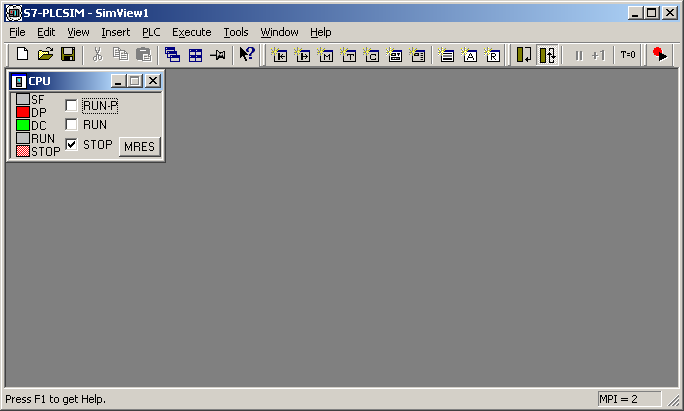
Рис. 33
Возможности меню S7-PLCSIM показаны на рис. 34.
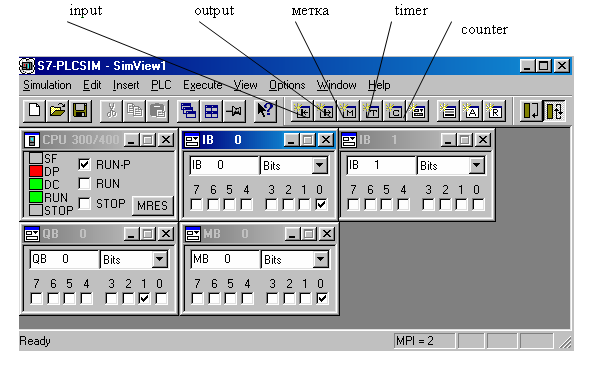
Рис. 34
Для того, чтобы отобразить в S7-PLCSIM байты ввода-вывода, нажимаем Insert - Input Variable , Insert - Output Variable. Окно S7-PLCSIM примет следующий вид (рис. 35).

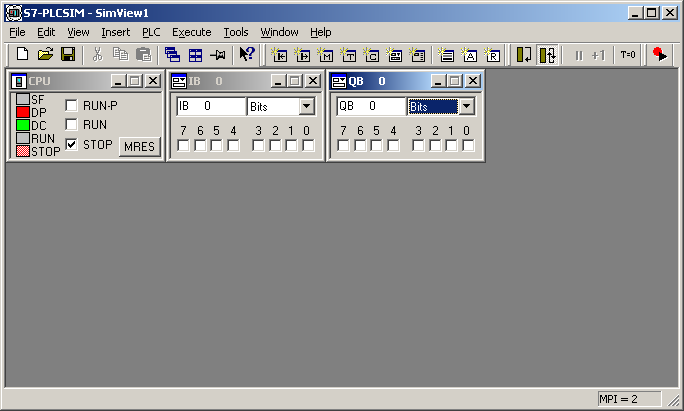
Рис. 35
Мы
подготовили S7-PLCSIM к запуску.
Для
того, чтобы протестировать созданную
программу на виртуальном контроллере,
необходимо загрузить в процессор данные
аппаратного обеспечения и составленные
блоки. Для этого в окнах Hardware и редакторе
LAD произвести загрузку в контроллер,
нажимая кнопку Download
![]() (рис.
36).
(рис.
36).


Рис. 36
Затем,
нажимаем кнопку Start Monitoring
![]() .
.

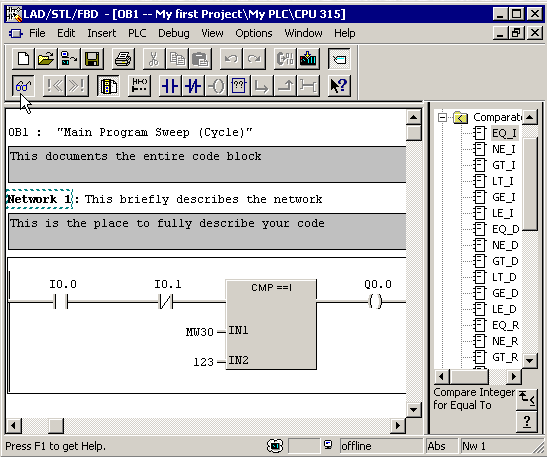
Рис. 36
Программа запускается. Уровни логической единицы при этом отображаются зеленым цветом (рис. 37).

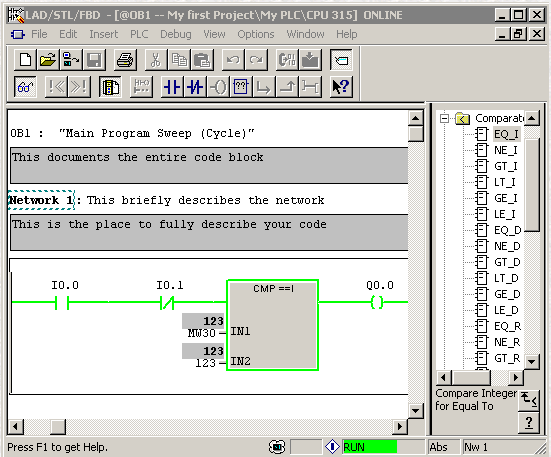
Рис. 37
Управление ходом выполнения программы ведется из симулятора S7-PLCSIM , путем установки флагов. Изначально нужно установить флаг RUN, тогда программа запустится. Затем, изменяя состояние входных бит(в виде флажков), наблюдаем состояние выходных бит (в виде флажков).

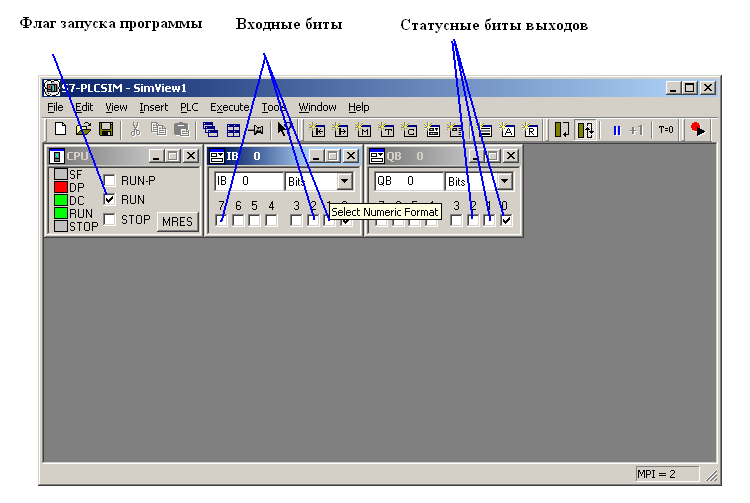
Рис. 38
